优酷Mac版是大家最常用的视频客户端软件之一,有的时候在Mac上下载的视屏想要传到别的设备播放,格式不支持这个问题很麻烦,怎么样在Mac上转码优酷下载的视频?小编整理了以下教程,有需要的用户可以试试。

优酷客户端(视频播放器) for mac V1.9.1.10141 官方最新版
- 类型:视频播放器
- 大小:29.5MB
- 语言:简体中文
- 时间:2021-10-17
查看详情

Mac下载优酷视频转码教程:
下载优酷Mac版客户端安装
打开优酷客户端,登陆帐户(在左上角),那个旁边的下拉箭头里有软件设置,
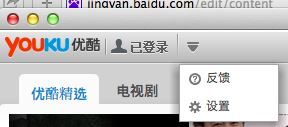
目前的版本页面刚打开时无法完全显示,但下面有个横向滚动条,拉下,直到完全显示出界面就ok了。
最下面有一排按钮的作用分别是“视频库,播放窗口,转码窗口,下载窗口和上传窗口”,找到这个转码窗口的图标,点击。

视频文件下好后,选择手动转码的界面。最上面就是原文件的路径,接着是格式,下面是视窗尺寸,最后是转码后你打算存的位置。
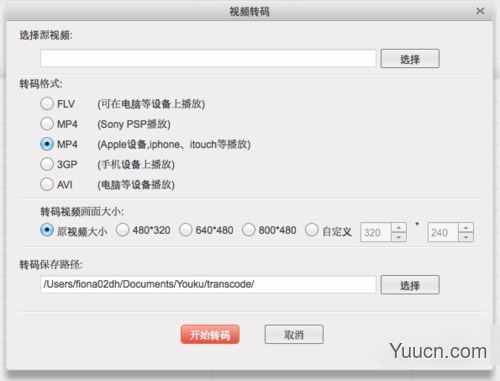
还可以设置自动转码,要先点选项框旁边的设置,选好格式后再勾上自动转码,这样以后下载视频文件就都是你想要的格式了。